البحث عن مفتاح المنتج Office 2010
عند تثبيت Office 2010، سيطلب منك إدخال مفتاح منتج من 25 حرفا يبدو كما يلي:
XXXXX-XXXXX-XXXXX-XXXXX-XXXXX
كيفية العثور على مفتاح المنتج
تعتمد الطريقة التي يمكنك بها العثور على مفتاح المنتج على كيفية Office. حدد كيفية Office من الخيارات أدناه.
إذا قمت بشراء Office من متجر عبر الإنترنت، يجب أن يكون مفتاح المنتج في إيصال البريد الإلكتروني.
جرب ما يلي للعثور على رسالة البريد الإلكتروني للتأكيد هذه:
-
تحقق من مجلدات البريد العشوائي أو البريد العشوائي أو البريد غير الهام للحصول على البريد الإلكتروني.
-
حاول البحث في بريدك الإلكتروني عن الكلمة "Microsoft" أو اسم الشركة التي اشتريت Office.
-
إذا كان لديك حسابات بريد إلكتروني متعددة، فتحقق من حساب البريد الإلكتروني الذي قمت به عند شراء Office 2010 عبر الإنترنت.
إذا لم تتمكن من العثور على إيصال البريد الإلكتروني، فقد تتمكن من استرداد المعلومات المضمنة في البريد الإلكتروني باستخدام ارتباط محفوظات الطلب للمتجر الذي قمت بشرائه من:
-
فيما يلي كيفية عرض مفتاح المنتج إذا قمت بشراء Office من Digital River:
-
انتقل إلى صفحة معلومات تنزيلDigital River .
-
حدد البحث عن مفتاح المنتج وأدخل المعلومات المطلوبة لتنزيل البرنامج أو الحصول على مفتاح المنتج الخاص بك.
-
-
فيما يلي كيفية عرض مفتاح المنتج في Microsoft Store :
-
انتقل إلى www.microsoftstore.com. في الزاوية العلوية اليسرى، حدد تسجيل الدخول وأدخل معرف المستخدم وكلمة المرور اللذين استخدمتهما لشراء Office.
-
بعد تسجيل الدخول، حدّد اسمك في الزاوية العلوية اليسرى، ثم حدّد محفوظات الطلب.
-
حدّد موقع عملية شراء Office لمرة واحدة أو تطبيق Office الفردي، ثم حدّد تثبيت Office لعرض مفتاح المنتج الخاص بك (لن تقوم هذه الخطوة بتثبيت Office فعلياً). لاحظ أن مفتاح المنتج هذا لن يطابق مفتاح المنتج الموضح في حسابي Office المنتج. هذا شيء طبيعي.
-
إذا Office في مربع أو بطاقة أو قرص، فابحث عن مفتاح المنتج على البطاقة أو على الحزمة التي تأتي مع Office.

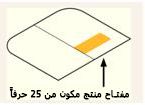
إذا لم يكن مفتاح المنتج هناك، فاقرأ الإرشادات الموجودة على الحزمة. قد يتم توجيهك إلى Office.com/getkey للحصول على مفتاح المنتج.
لم يعد بإمكانك استرداد رمز PIN alpha-رقمي من 27 حرفا والموضح على بطاقة مفتاح المنتج لاسترداد مفتاح المنتج.
تحتاج إلى مفتاح المنتج هذا لتثبيت Office 2010. إذا لم تسترد رقم PIN alpha- رقما ولم يكن لديك مفتاح منتج، فلن تتمكن من إكمال التثبيت والتنشيط. إذا كان المفتاح لديك بحاجة إلى مساعدة في التثبيت، فشاهد تثبيت Office 2010 وتنشيط Office 2010.
إذا Office الكمبيوتر الشخصي أو جهاز Mac أو الكمبيوتر المحمول أو الكمبيوتر اللوحي، فابحث عن مفتاح المنتج على شهادة المصادقة التي تأتي مع الكمبيوتر.
تلميح: قد تكون لديك شهادة أصالة Windows وشهادة أخرى Office. الرجاء التأكد من أنك تستخدم شهادة الأصالة الصحيحة لاسترداد مفتاح منتج Office 2010.
ستصل إلى شهادة Office 2010 الكلمات "Microsoft Office 2010".

فقدت مفتاح المنتج
قم بتوسيع مقطع أدناه للتعرف على كيفية استبدال مفتاح منتج Office 2010 مفقود.
إذا كنت تعتقد بفقدان مفتاح المنتج أو سرقته أو في غير موضعه وتود ببساطة شراء إصدار أحدث من Office، يمكنك الانتقال إلى شراء Office لرؤية خيارات الشراء. أو إذا كنت ترغب في معرفة المزيد حول أحدث إصدار من Office أولا، راجع ما الفرق بين Office 365 و Office 2016؟ ولماذا يجب الترقية إلى Office 2016.
معلومات إضافية وإصلاحها
قم بتوسيع مقطع أدناه للعثور على معلومات مفتاح المنتج للإصدارات الأخرى، تعليمات استكشاف الأخطاء وإصلاحها، ومعلومات مفيدة أخرى.
إذا كنت تواجه مشاكل في تنشيط مفتاح منتج Office 2010، فاذهب إلى تنشيط Office 2010.
هناك عدة أسباب وراء حدوث خطأ بعد إدخال مفتاح المنتج. على سبيل المثال، من المحتمل أن يكون مفتاح المنتج قد أخطأ في خطته أو ربما تم استخدام مفتاح منتج لمنتج آخر.
هل تقوم بإدخال مفتاح منتج لمنتج Microsoft آخر؟
تستخدم معظم منتجات Microsoft مفتاح منتج مكون من 25 حرفاً. إذا كان لديك عدة منتجات Microsoft، فمن السهل أن تخلط بين المفاتيح أو أن تستخدم المفتاح الخطأ. فيما يلي بعض الأمور الشائعة التي قد تحدث:
-
استخدام مفتاح المنتج من ملصق على الكمبيوتر
عادةً ما تكون مفاتيح المنتجات هذه خاصة بـ Microsoft Windows. تحقق من اسم المنتج على الملصق للتأكد من أنه لمنتج Office الذي تحاول تثبيته.
-
استخدام مفتاح المنتج من إصدار سابق من Office
Office مفاتيح المنتج غير قابلة ل تبادلها Office الإصدارات. على سبيل المثال، لا يمكنك استخدام مفتاح Microsoft Office Home and Student 2007 إذا كنت تحاول تثبيت Microsoft Office Home and Student 2010.
-
استخدام مفتاح المنتج من برنامج فردي لتثبيت مجموعة
Office لا يمكن تبادل مفاتيح المنتجات بين Office والبرامج الفردية. على سبيل المثال، لا يمكنك استخدام مفتاح منتج Microsoft Word لتثبيت Microsoft Office Home and Student.
-
استخدام مفتاح المنتج الذي توفره المدرسة أو الشركة
تشتري المدارس والشركات عادة نوع مختلف من Office الترخيص. تعرف مفاتيح المنتجات التي يوفرها الطلاب والمدرسون والموظفين بمفاتيح الترخيص الكلي. لا يمكن استخدام هذه المفاتيح للبيع بالتجزئة Office مثل Home and Student أو Home and Business أو Professional.
هل أخطأت في استخدام مفتاح المنتج؟
من الصعب قراءة مفتاح المنتج من بطاقة. فقد تبدو الأرقام والأحرف مماثلة.
لتفادي أخطاء الكتابة، إليك قائمة تتضمّن الأحرف التي تًكتب بطريقة خاطئة بشكل شائع:
-
الحرف B والرقم 8.
-
الحرف G والرقم 6.
-
الحرف O والرقم 0.
-
الحرف Q والرقم 0.
-
يبدو الحرفان V وV جنباً إلى جنب (VV) مماثلان للحرف W.
إذا كنت تواجه مشكلة في قراءة الأحرف في مفتاح المنتج، ففي ما يلي مثال على شكل الأحرف و الأرقام:

تلميح: إذا اشتريت Office من بائع تجزئة عبر الإنترنت وتلقيت رسالة بريد إلكتروني للتأكيد، فحاول نسخ مفتاح المنتج ولصقه من البريد الإلكتروني هذا بدلاً من كتابته.
هل ما زال مفتاح المنتج لا يعمل؟
إذا كان مفتاح منتج Office لا يعمل أو توقف عن العمل لديك، فيجب عليك الاتصال بالبائع وطلب استرداد المبلغ. إذا اشتريت مفتاح منتج منفصل عن البرنامج، فمن المحتمل جداً أن يكون مفتاح المنتج هذا مسروقاً أو تم الحصول عليه بطريقة احتيالية وتم حظره للاستخدام فيما بعد. للأسف، هنالك العديد من البائعين المخادعين الذين يعرضون مفاتيح منتجات Microsoft مسروقة أو مُساء استعمالها أو غير مصرّح بها للبيع. في بعض الأحيان، تُطبع مفاتيح المنتجات هذه على تسميات أو بطاقات مزيفة مع ارتباط تنزيل إلى برامج Microsoft، وفي أحيانٍ أخرى تُوزع عن طريق وسائط البرامج غير المصرّح بإعادة بيعها مثل الوسائط الترويجية أو وسائط إعادة تثبيت الشركة المصنعة للمعدات الأصلية أو أي وسائط أخرى خاصة ببرامج Microsoft.
إذا كان لديك قرص DVD، ولكن لم تتمكن من العثور عليه، فلن تتمكن من تثبيته Office.
الاتصال بالدعم حول مفتاح المنتج
إذا قمت باتباع الإرشادات الواردة في هذه المقالة ولا تزال بحاجة إلى مساعدة، يرجى زيارة صفحة دعم Microsoft للحصول على المساعدة.











